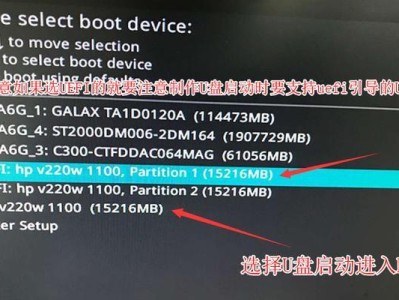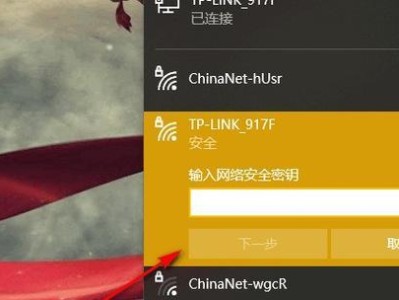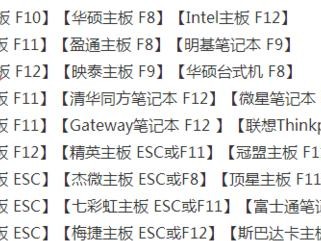在使用电脑连接WiFi网络时,有时候我们会遇到无法连接网络的情况,其中一个可能的原因就是输入了错误的WiFi密码。如何从电脑中查询WiFi密码错误呢?本文将为您介绍一些常用的方法和解决方案。
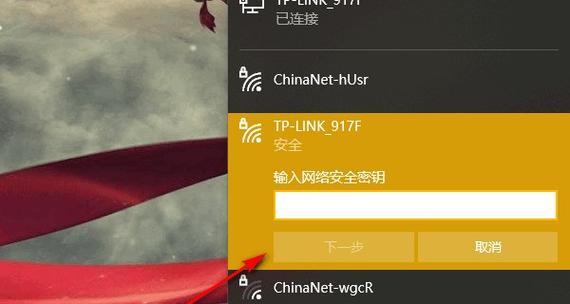
一、Windows系统下查询WiFi密码错误的方法
1.在网络和共享中心查看WiFi密码错误
在Windows系统中,我们可以通过以下步骤查询已经连接过的WiFi密码错误:点击桌面右下角的网络图标,在弹出的窗口中选择“网络和Internet设置”,然后点击“网络和共享中心”选项,在新打开的窗口中点击“已连接的WiFi网络”的名称,然后点击“无线属性”按钮,在弹出的窗口中切换到“安全”选项卡,勾选“显示字符”即可查看已保存的WiFi密码错误。
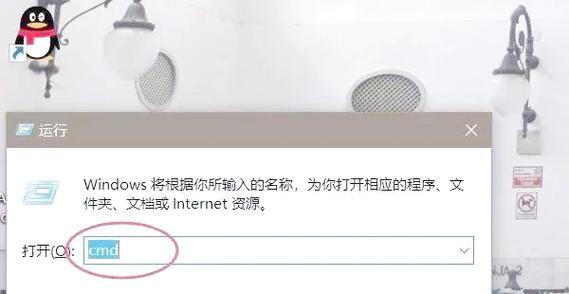
2.使用命令提示符查询WiFi密码错误
如果您习惯使用命令行界面,也可以通过打开命令提示符窗口来查询WiFi密码错误。按下Win+R组合键打开“运行”窗口,输入“cmd”并按下回车键打开命令提示符窗口,然后输入“netshwlanshowprofilename=WiFi名称key=clear”命令(将“WiFi名称”替换为要查询的WiFi网络的名称),回车后在结果中查找“关键内容”一栏即可找到WiFi密码错误。
二、Mac系统下查询WiFi密码错误的方法
1.在钥匙串访问中查看WiFi密码错误
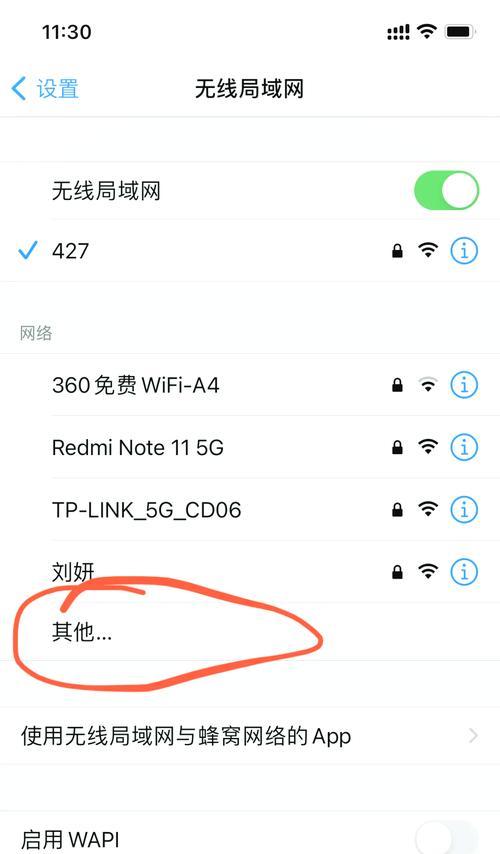
在Mac系统中,我们可以使用钥匙串访问工具来查询WiFi密码错误。打开“应用程序”文件夹,找到“实用工具”文件夹,打开“钥匙串访问”应用程序,在左侧列表中找到并点击“系统”文件夹下的“登录”项,然后在右上方的搜索框中输入WiFi网络的名称,双击该网络,在弹出的窗口中勾选“显示密码”选项,然后输入登录密码即可查看WiFi密码错误。
2.使用终端命令查询WiFi密码错误
如果您习惯使用终端命令行界面,也可以通过打开终端窗口来查询WiFi密码错误。打开“应用程序”文件夹,找到“实用工具”文件夹,打开“终端”应用程序,然后输入以下命令:securityfind-generic-password-gaWiFi名称|grep"password:".(将“WiFi名称”替换为要查询的WiFi网络的名称),按下回车键后输入登录密码即可查询到WiFi密码错误。
三、常见的WiFi密码错误解决方案
1.确认WiFi密码正确性
确保输入的WiFi密码是正确的。密码区分大小写,所以请仔细检查每个字符。
2.重启路由器和电脑
有时候,路由器和电脑之间的通信可能出现问题。尝试重启路由器和电脑,然后再次连接WiFi网络,看看问题是否得到解决。
3.更改WiFi密码
如果您忘记了WiFi密码,或者怀疑密码已被他人知晓,可以尝试更改WiFi密码。在路由器设置界面中找到相应选项,并按照提示进行操作。
4.确保无线网卡驱动程序更新
有时候,无线网卡的驱动程序可能过时或损坏,导致无法连接WiFi网络。请确保您的无线网卡驱动程序是最新的。
5.重置网络设置
如果以上方法都无效,您可以尝试重置网络设置。在Windows系统中,可以通过打开“控制面板”->“网络和Internet”->“网络和共享中心”,点击左侧的“更改适配器设置”,右键单击正在使用的网络连接,选择“属性”,然后在弹出的窗口中选择“Internet协议版本4(TCP/IPv4)”,点击“属性”,最后选择“自动获取IP地址”和“自动获取DNS服务器地址”选项,并点击“确定”保存设置。在Mac系统中,可以通过打开“系统偏好设置”->“网络”,选择正在使用的网络连接,点击右下方的“高级”按钮,切换到“TCP/IP”选项卡,点击“DHCP”并点击“应用”保存设置。
查询电脑中的WiFi密码错误是一件常见的问题,通过本文介绍的方法,您可以轻松地找到已保存的WiFi密码错误。在遇到无法连接WiFi网络的问题时,我们还提供了一些解决方案,希望能帮助到您解决WiFi连接问题。记住,正确的WiFi密码是成功连接网络的关键。